Fan de foot ? Pour ne rater aucun match de la coupe du monde 2018, vous pouvez, certes, installer l’application officielle de la FIFA. Mais vous pouvez aussi utiliser votre agenda Google. Si si. Allez on vous dit tout.
- Commencez par taper calendar.google.com dans la barre d’adresses de votre navigateur ou accédez à l’agenda en passant par Gmail. Dans ce cas, cliquez sur l’icône des applications (mosaïque de petits carrés), puis sur Agenda.

Utilisez un agenda dynamique
Cette méthode permet d’ajouter dans votre agenda les dates de toutes les rencontres de la coupe du monde. Cet ajout est dynamique, ce qui veut dire que si une date est modifiée, elle sera automatiquement mise à jour.
- Dans la zone de gauche, cliquez sur le bouton + à côté de la mention Ajouter l’agenda d’un ami, puis sur A partir de l’URL.
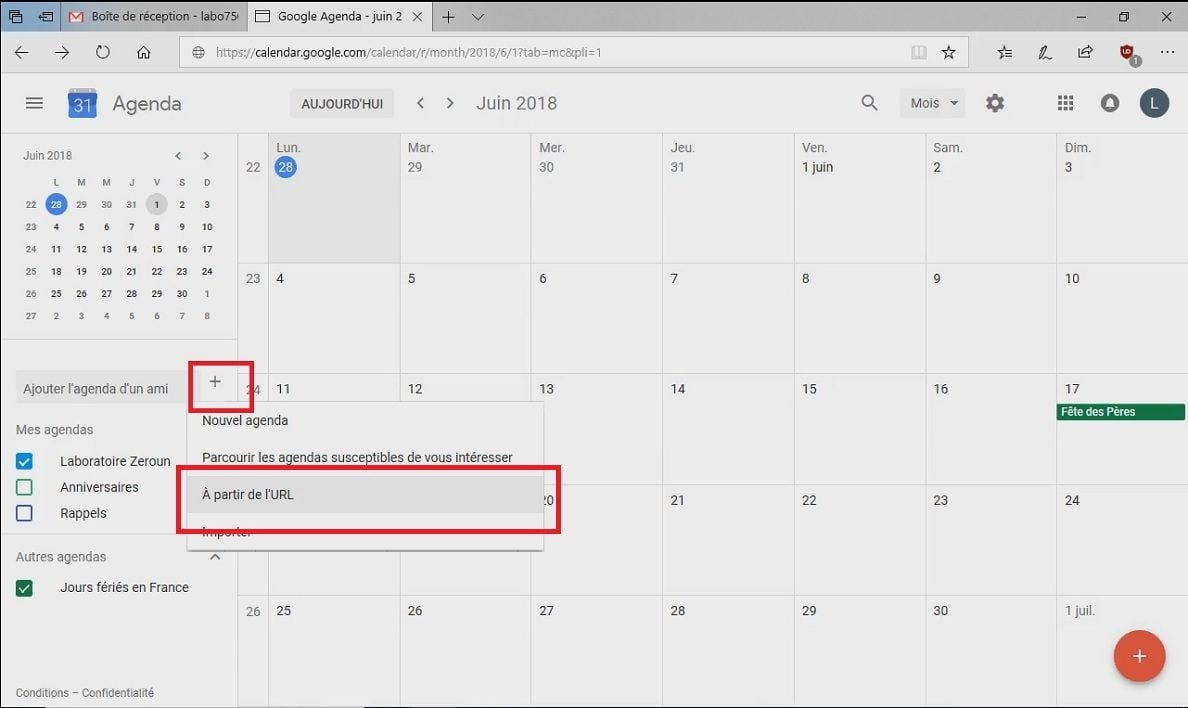
- Dans la zone URL de l’agenda, tapez (ou plutôt copiez-collez) l’adresse webcal://www.skysports.com/calendars/football/fixtures/competitions/world-cup puis cliquez sur la mention Ajouter un Agenda.
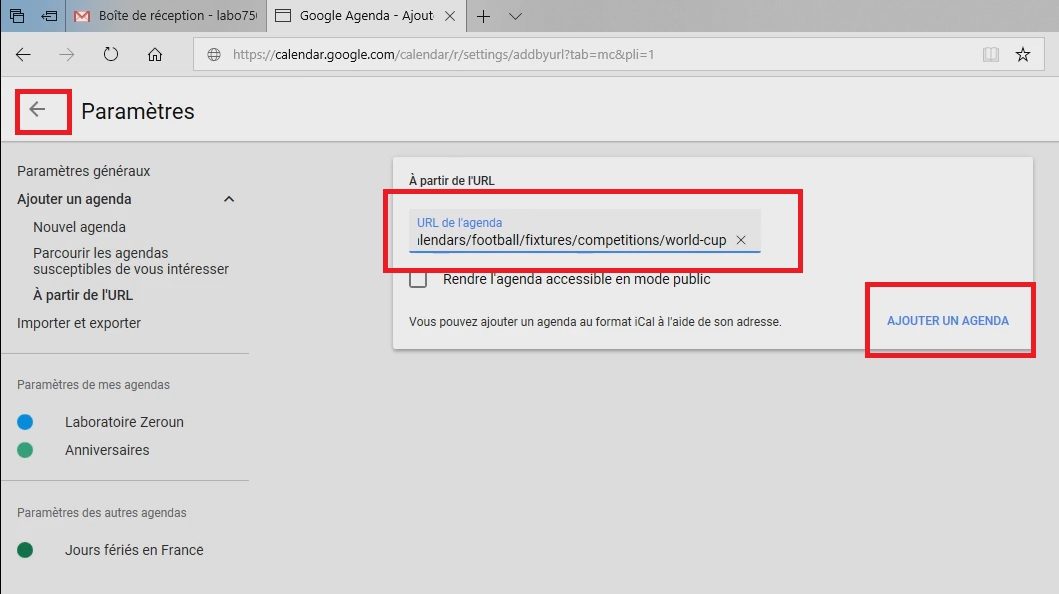
- Cliquez ensuite sur la flèche en haut à gauche et allez consulter le planning du mois de juin. Les dates des rencontres sont alors affichées et vous pouvez cliquer dessus pour avoir des détails.
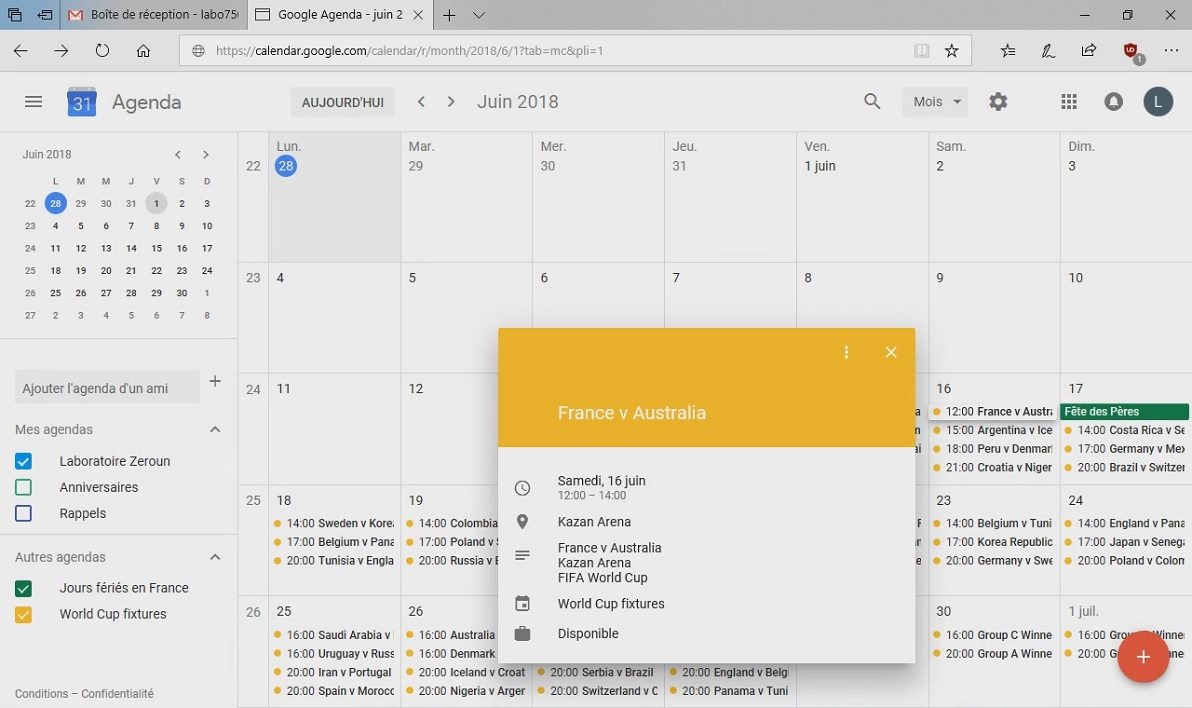
Importez des données manuellement
L’autre solution consiste à importer des évènements dans votre agenda. Ces évènements sont enregistrés dans un fichier au format ICS. Le site belge Walfoot propose l’ensemble des rencontres pour chaque équipe dans des fichiers ICS qu’il suffit de télécharger.
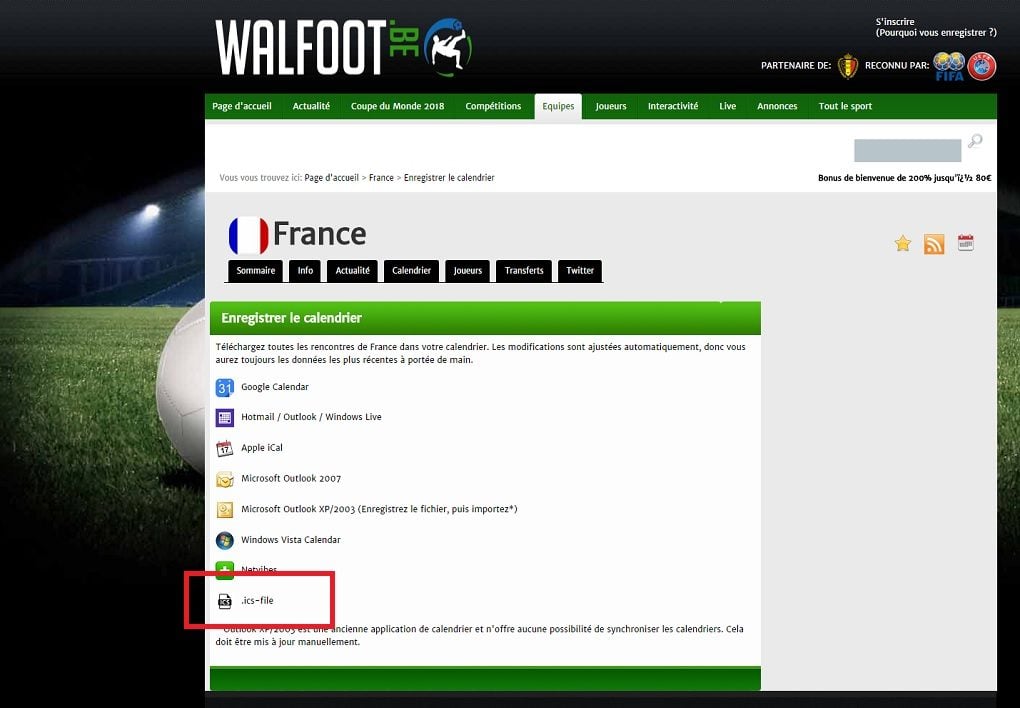
Vous pouvez par exemple vous limiter seulement à l’équipe de France. En revanche ces évènements sont figés et ne seront pas modifiés automatiquement si les dates viennent à changer.
- Dans la zone de gauche de l’agenda Google, cliquez sur le bouton + à côté de la mention Ajouter l’agenda d’un ami, puis sur Importer.
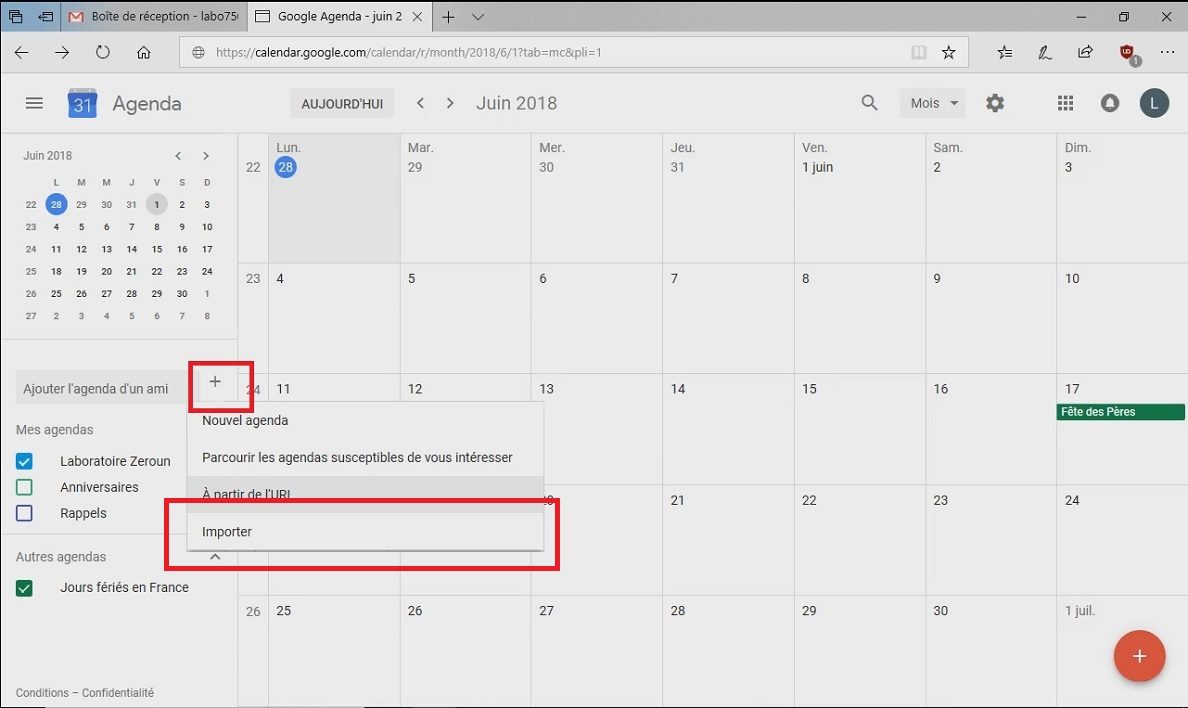
- Cliquez sur Sélectionner un fichier sur votre ordinateur et chargez le fichier ICS que vous avez téléchargé sur le site Walfoot. Cliquez ensuite sur le bouton Importer, puis sur la flèche en haut à gauche pour revenir à l’agenda.
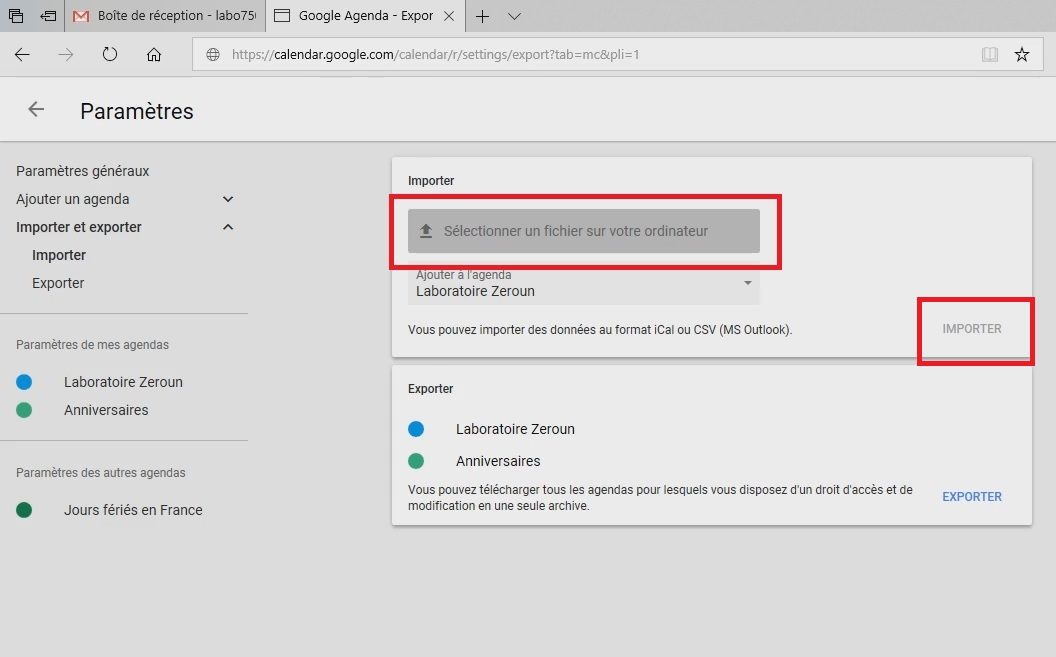
Dans notre exemple, les dates concernant l’équipe de France ont été ajoutées dans votre agenda.
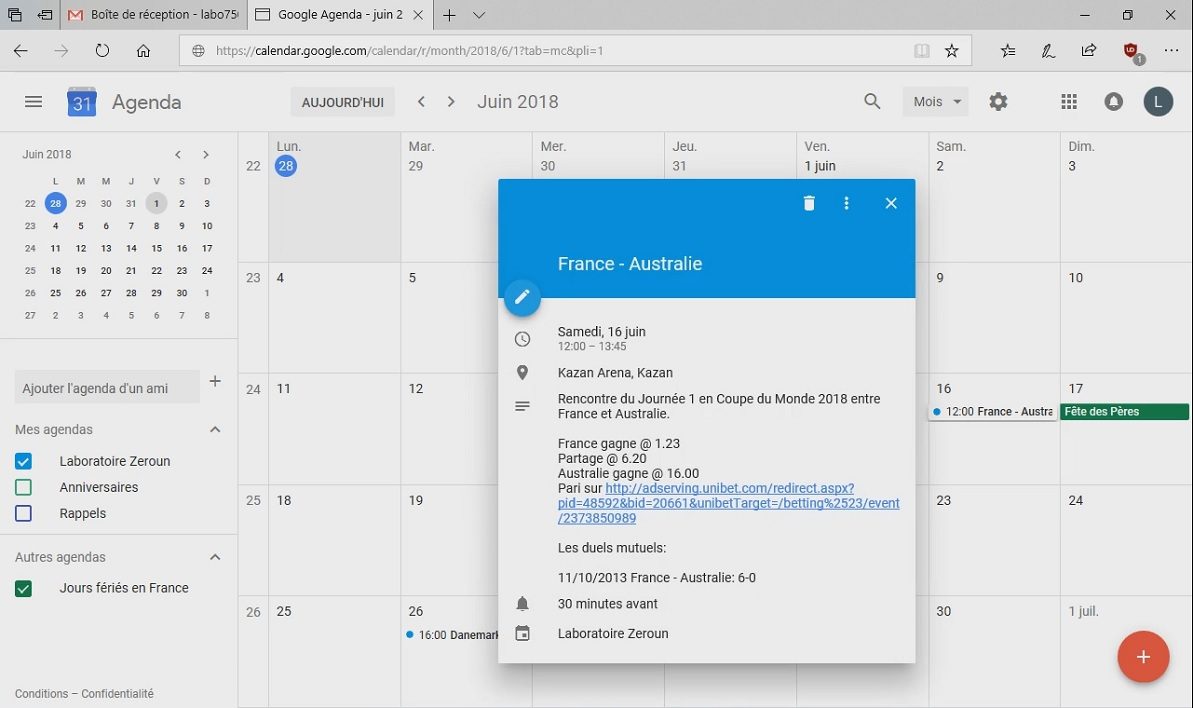
En cliquant sur chaque date, vous pouvez obtenir des détails, voire supprimer l’évènement.
Pour les appareils Android
Télécharger l’appli Google Agenda si elle n’est pas installée. Il faut au préalable utiliser un navigateur et entrer l’adresse webcal indiquée plus haut sur un ordinateur, ou sur l’appareil mobile, en utilisant le compte Google de votre appareil Android. La synchronisation peut ensuite prendre un peu de temps. L’agenda apparaît ensuite en allant dans le menu principal de l’appli Google Agenda (trois petites barres horizontales), puis en sélectionnant Paramètres et Plus d’agendas dans la section avec le nom de votre adresse Gmail.
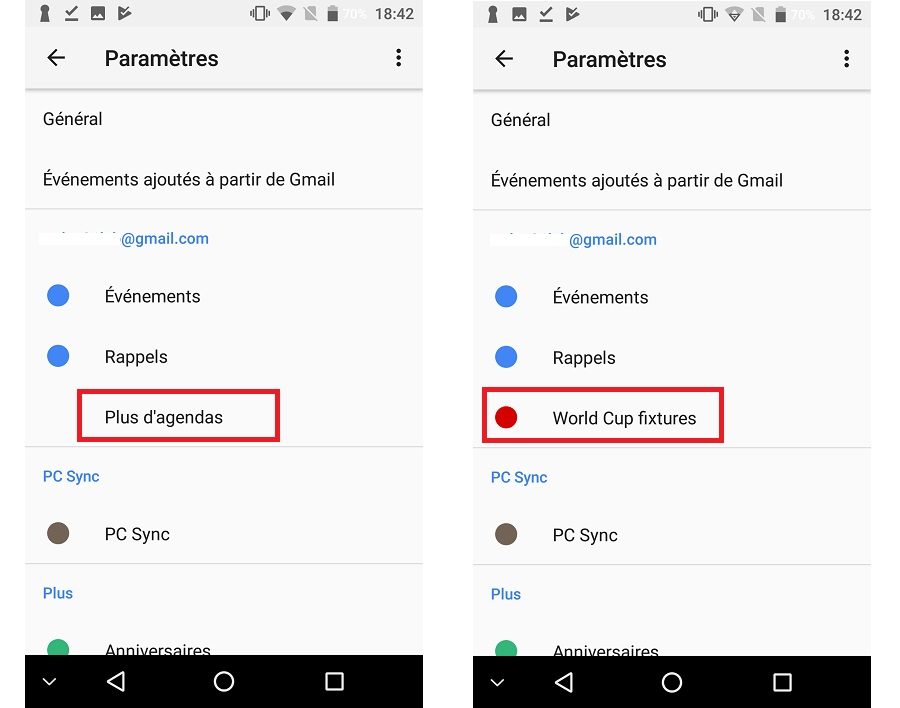
Et pour les appareils iOS ?
Il est aussi possible d’utiliser l’adresse webcal sur votre iPhone ! Pour cela, allez dans les réglages et sélectionnez Comptes et mots de passe. Tapez sur Ajouter un compte. Si vous avez déjà effectué les opérations décrites plus haut et que vous disposez des dates des matchs sur votre agenda Google, vous pouvez utiliser votre compte Google et synchroniser son agenda avec celui d’iOS mais ce n’est pas obligatoire. Pour utiliser directement l’adresse webcal, tapez sur Autre et sur Ajouter un cal. avec abonnement.
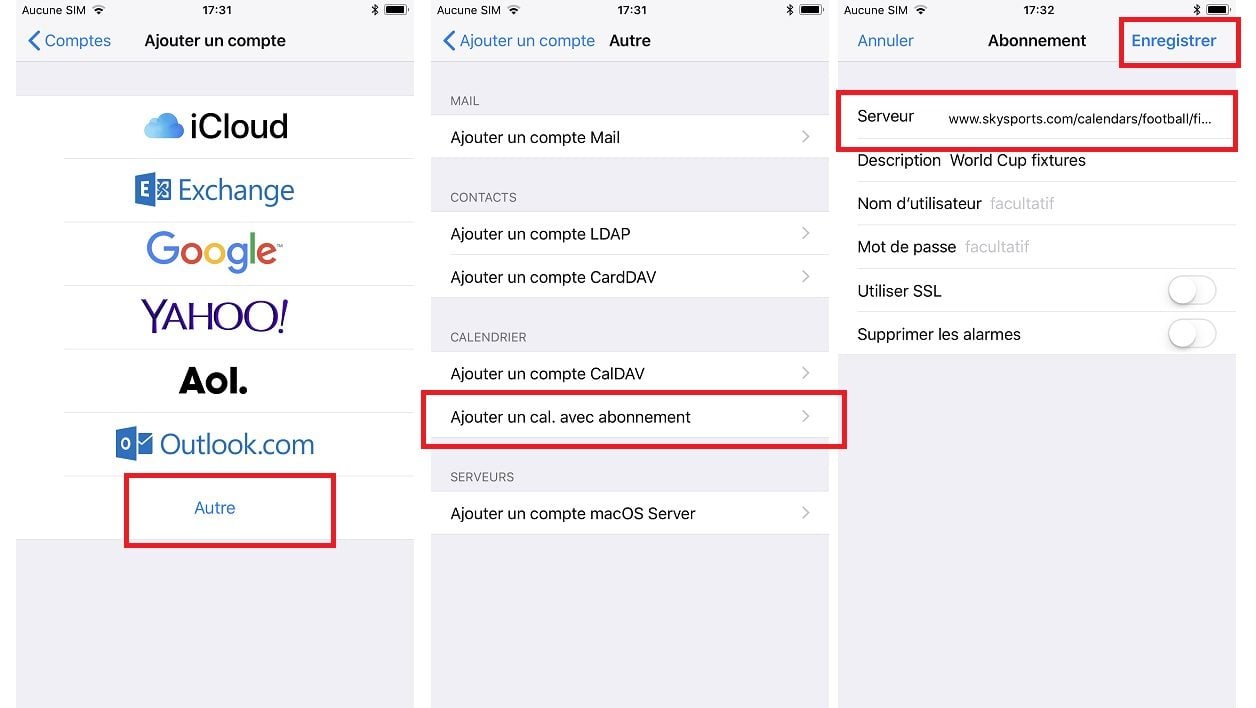
Dans la zone du serveur, tapez l’adresse webcal://www.skysports.com/calendars/football/fixtures/competitions/world-cup puis cliquez sur Enregistrer. Les dates des matchs seront alors ajoutées dans votre Calendrier iOS.
🔴 Pour ne manquer aucune actualité de 01net, suivez-nous sur Google Actualités et WhatsApp.













